Las instrucciones detalladas para la utilización aparecen en la Guía del usuario.
[. . . ] Se pueden guardar hasta 99 archivos en cada carpeta. q Si una grabación se realiza en la carpeta MP3, la grabación se cambiará automáticamente a la carpeta A. Si la carpeta A contiene ya 99 archivos, la grabación se cambiará automáticamente a la carpeta B. q Dirija el micrófono hacia la fuente de sonido.
q q q Durante la grabación, todas las otras funciones, a excepción de las funciones VOR y
Mueva hacia arriba el conmutador Hold.
q
La grabadora está puesta ahora en modo bloqueado.
q Si usted pone la grabadora en modo
bloqueado mientras la grabación o la reproducción está en modo Parar (Stop), el aparato se apagará.
Hold, se deshabilitan.
Uso de los audífonos
Usted puede escuchar lo que se está grabando o reproduciendo.
q
Si usted enchufa los audífonos durante la grabación, podrá escuchar lo que se está grabando.
Para terminar de grabar
Mueva hacia abajo el conmutador de Grabación (Record).
q
Para ver el tiempo disponible de grabación
En modo Parar, presione el botón Carpeta (Folder) y manténgalo presionado.
q
Conecte el audífono al jack de salida. [. . . ] El programa se inicia cuando usted hace clic en el icono de Voice Yepp Manager del escritorio.
ESPAÑOL
Selección del formato de archivo
q Usted puede elegir que se
Si usted desconecta la conexión entre el Voice Yepp y su PC cuando `PC-tr' se visualiza en la pantalla, los datos en tránsito pueden dañarse. Espere hasta que aparezca `PC-in' en la pantalla antes de desenchufar el cable USB.
ESPAÑOL
visualicen solamente los archivos del formato específico que usted desee.
q Debido a que su PC reconoce este dispositivo como disco extraíble, usted puede usarlo
como medio de grabación separado usando Windows Explorer, sin necesidad del Voice Yepp Manager o el Voice Yepp Player. Así que todos los tipos de archivo, tanto archivos de voz como de música, pueden también almacenarse al igual que en un disco extraíble y luego ser usados en otras PC. q Si usted vuelve a conectar el cable USB al Voice Yepp después de formatear el disco portátil en su PC, las carpetas A, B, C, D, y MP3 se crearán automáticamente.
Carpeta Voice Yepp
Mover la carpeta hacia arriba Configurar Actualizar Eliminar el archivo o la carpeta seleccionada Crear nueva carpeta
Cortar el archivo o la carpeta seleccionada Copiar el archivo o la arpeta seleccionada Pegar el archivo o la carpeta cortada copiada Conversión de archivo SC4 a archivo WAV
Conversión de archivo WAV a archivo SC4 (reproducción estándar, alta calidad y calidad superior) q Para las instrucciones detalladas, refiérase a la página 23.
21
22
BR-1320(21-34)-E
5/14/03 8:48
Page 23
Conexión a una PC(continuación)
Uso del Voice Yepp Manager(Continuación)
Conversión de archivos ESPAÑOL
Los archivos WAV se pueden convertir en archivos SC4 para poderse escuchar usando el Voice Yepp o el Voice Yepp Player y, de manera similar, los archivos SC4 se pueden convertir en archivos WAV.
Descarga/Carga de archivos de voz
1 2
Seleccione el archivo a descargar/cargar
ESPAÑOL
Arrastre y coloque el archivo en la carpeta en donde desea hacer la descarga/carga.
q El archivo seleccionado se copia en la
carpeta respectiva.
1
Seleccione el archivo a convertir.
Notas con relación a la descarga/carga de archivos de voz
q Cuando descargue los archivos de voz en las carpetas A~D, nombre los archivos
2
Archivos SC4 q Debido a que tiene solamente la voz grabada, este archivo se puede escuchar solamente usando el Voice Yepp o el Voice Yepp Player.
q Los archivos MP3 se deben guardar
Seleccione el formato de archivo deseado y haga clic.
q Convierte al formato de archivo seleccionado.
así: Voice00, Voice01, . . . De lo contrario, el Voice Yepp no podrá reconocer los archivos y usted no podrá localizarlos. q Descargue sólo archivos SC4 en las carpetas A~D y sólo archivos MP3 en la carpeta MP3. De lo contrario, el Voice Yepp no podrá reconocer los archivos y usted no podrá localizarlos. q Si desconecta el cable USB una vez que ha descargado los archivos SC4, esos archivos se ordenarán automáticamente. Ejemplo: Voice02, Voice03, y Voice10 se ordenarán automáticamente como Voice01, Voice02, Voice03 respectivamente. q La ley prohíbe cargar archivos MP3. Así que, Voice Yepp viene con una función de cifrado que distorsiona el sonido cuando usted carga archivos MP3.
Conversión de archivo SC4 a archivo WAV Conversión de archivo WAV a archivo SC4 de reproducción estándar. Conversión de archivo WAV a archivo SC4 de alta calidad. Conversión de archivo WAV a archivo SC4 de calidad superior.
solamente en la carpeta MP3, y los archivos SC4 solamente en las carpetas A, B, C, o D.
23
24
BR-1320(21-34)-E
5/14/03 8:48
Page 25
Conexión a una PC(continuación)
Utilización del Voice Yepp Player
Usted puede realizar operaciones de grabación, edición y envío de correo electrónico desde su PC usando el programa Voice Yepp. Haga doble clic en el icono Voice Yepp Player en el escritorio.
Reproducción de archivos de voz
1
Grabación de Voz ESPAÑOL
Haga clic en el archivo que desea reproducir y ábralo
q La voz grabada en ese archivo se podrá
reproducir inmediatamente.
ESPAÑOL
2 1 2
Haga clic
Haga clic
q El archivo correspondiente se reproduce en la PC.
Barra de posición Para comenzar a grabar, haga clic Indicador de tamaño del archivo Indicador de tiempo total de reproducción y calidad de sonido.
q Seleccione el botón de acuerdo a la
calidad de sonido deseado. SP (estándar) HQ (alta calidad) SHQ (calidad superior)
Indicador de tiempo de reproducción
Para avanzar o retroceder Pantalla de tiempo de grabación
3
Para terminar de grabar, haga clic
Haga clic en la posición deseada. La reproducción se reinicia desde la nueva posición.
q Puede avanzar hasta el inicio haciendo clic en
y retroceder hasta el final haciendo
q Presione el botón una vez para detener la
clic en
.
grabación temporalmente; vuelva a presionar para detener la grabación definitivamente.
Para ajustar el volumen de salida del audio Para dar efectos de sonido
Haga clic en .
q Aparece una ventana, donde usted puede establecer varios efectos y niveles de sonido.
Haga clic
.
q Aparece la ventana de Control de volumen de Windows.
25
26
BR-1320(21-34)-E
5/14/03 8:48
Page 27
Conexión a una PC(continuación)
Utilización del Voice Yepp Player(continuación)
Edición de archivos de voz Guardar Archivos de voz
ESPAÑOL
1
Haga clic en el archivo que desea editar y ábralo
ESPAÑOL
q La voz grabada en ese archivo se
1
Haga clic
podrá reproducir inmediatamente.
q Aparece una ventana, donde usted
2
Usando la barra de posición desplazable, escoja la sección que desea eliminar.
puede guardar un archivo de voz, ya sea como formato SC4 o archivo exe.
Guardar rápido
q Arrastre
o a la localidad deseada. El archivo acabado de grabar o abierto se guarda automáticamente en la carpeta correspondiente.
3
q q
Haga clic
Archivos SC4
q Debido a que sólo tienen la voz grabada, usted puede escuchar estos archivos sola-
elimina la sección anterior a la posición seleccionada. elimina la sección siguiente a la posición seleccionada.
mente con el Voice Yepp o Voice Yepp Player.
archivos exe
q
Si se presiona el botón SP (HQ, SHQ) después de arrastrar la barra a la posición deseada, la grabación se insertará en la posición correspondiente del archivo. En este momento, la grabación se puede hacer solamente en los modos de grabación existentes. (SP, HQ, and SHQ).
q Debido a que tienen tanto la voz (o datos) como un reproductor, usted puede escuchar
estos archivos sin el Voice Yepp Player.
27
28
BR-1320(21-34)-E
5/14/03 8:48
Page 29
Conexión a una PC(continuación)
Utilización del Voice Yepp Player(continuación)
Envío de mensajes de voz grabada por correo electrónico
Precauciones
Precauciones de operación
No deje caer ni ejerza presión sobre el aparato.
q
Tales acciones dañarán el Voice Yepp.
No exponga este aparato a las siguientes condiciones:
q q
Mantenga las tarjetas ATM, las tarjetas de crédito, y cualquier otra tarjeta magnética lejos de la grabadora ya que la fuerza magnética generada por su altavoz puede inutilizar las tarjetas magnéticas. El fabricante no garantiza, ni será considerado responsable de ninguna manera, por daños o pérdida de datos, incluyendo la pérdida de datos almacenados en Voice Yepp, ocasionado por causas distintas a algún defecto en los materiales o la fabricación, incluyendo el daño o la pérdida causada por el mantenimiento o la modificación realizada por alguien, a excepción de un centro de servicio autorizado. Usted será responsable por la protección de todos los datos almacenados en el Voice Yepp. [. . . ] No elimine las pilas en la corriente de residuos domésticos. Se recomienda que el cambio de pilas lo realice un técnico.
Prueba 1
El volumen se bajó a 0?Está enchufado el audífono?
Ajuste el volumen.
El altavoz no funciona.
Prueba 2
Desconecte el audífono.
Prueba 1
El volumen se bajó a `0'?
Ajuste el volumen.
Los audífonos no funcionan.
Prueba 2
Está bien enchufado el audífono?
Enchufe el audífono en el jack.
31
32
BR-1320(21-34)-E
5/14/03 8:48
Page 33
Investigación de fallas(continuación)
Aparece el mensaje `Error'en la pantalla LCD
Prueba 1
Especificaciones
Modelo Dimensiones Peso Suministro de energía BR-1320/1640 34(A) X 117(A) X 15(P)mm 61, 5g (Incluyendo las pilas) AAA 1, 5V X 2EA FLASH MEMORIA (32MB/64MB) 396 grabaciones en total 9mW (ALTAVOZ) 100Hz ~ 4KHz Micrófono interno no direccional de condensador eléctrico (mono) Micrófono enchufable de potencia (mini enchufe/mono) IMP 3K o menor Audífono (mini enchufe/estéreo) IMP 8 y mayor (salida recomendada 32) Diámetro 23 mm, 16 altavoz Condiciones ambientales de operación Temperatura 0°C ~ 40°C
La memoria Voice Yepp no está estable.
Conecte el aparato a una PC para guardar los archivos importantes. Después formatee la memoria.
ESPAÑOL
Los botones no funcionan.
Prueba 1
Está prendida la contraluz de la pantalla?
- Si usted presiona el botón de Reproducción/Pausa (Play/Pause) para prender el aparato mientras el botón Menu Set está presionado, se accesa al modo de soporte del programa. [. . . ]

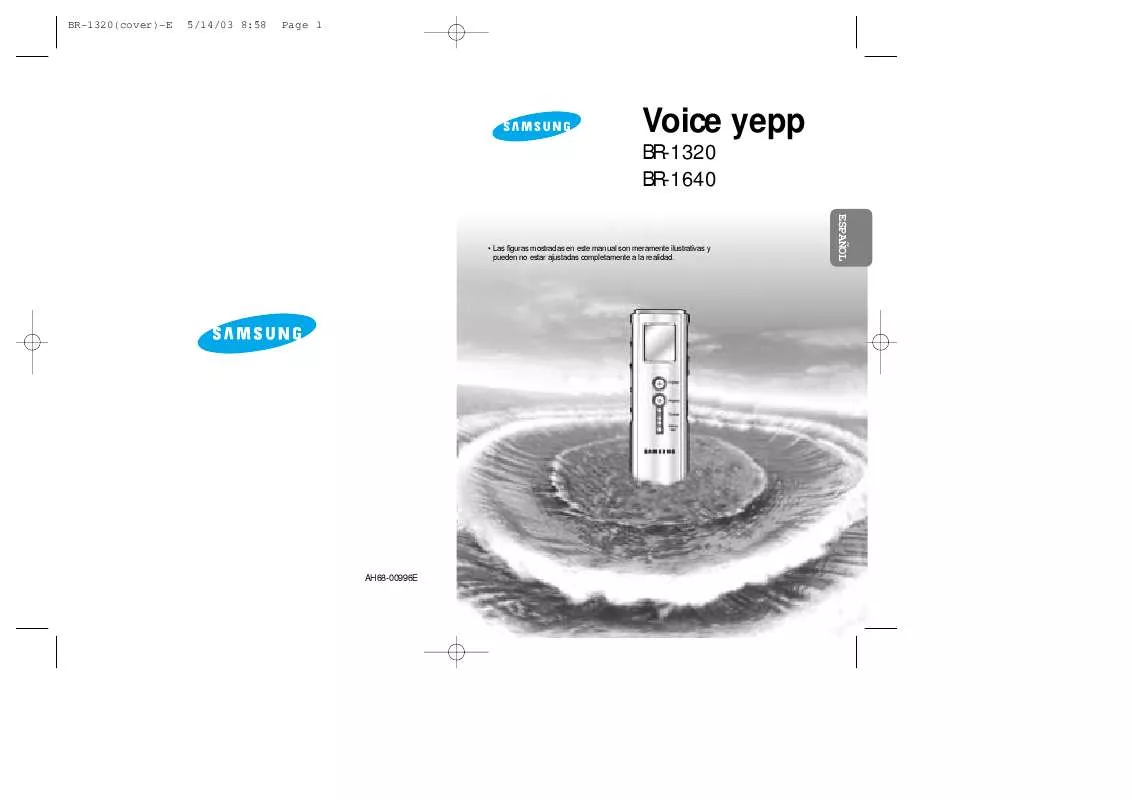
 SAMSUNG BR-1640 (2095 ko)
SAMSUNG BR-1640 (2095 ko)
